sisäisen kiintolevyn asentaminen on yksi suoraviivaisimmista päivityksistä-ja se on usein parempi vaihtoehto kuin ulkoisten asemien käyttäminen, jotka voidaan pudottaa tai sijoittaa väärin.
prosessi vaatii yleensä vain sen asentamisen, parin kaapelin kytkemisen ja aseman alustamisen käyttöön. On kuitenkin muutamia asioita, jotka sinun pitäisi tietää, jotta asennus olisi mahdollisimman sujuvaa.
Kiintolevyn asentaminen tietokoneeseen ei välttämättä noudata samaa menettelyä kuin SSD-levyn asentaminen. Jos olet valinnut solid-state-aseman, muista tarkistaa kumppanioppaamme, joissa selitetään
ja
. SSD-levyt tarjoavat yleensä paljon kovempia nopeuksia kuin kiintolevyt,mutta kiintolevyt tarjoavat huomattavasti enemmän kapasiteettia halvemmalla.
ennen kuin sukellamme pikkuruisiin yksityiskohtiin, jos etsit kiintolevyä asennettavaksi tietokoneellesi, nämä ovat joitakin erittäin arvostettuja vaihtoehtoja. Kaikki kolme pyörivät 7 200 kierrosta minuutissa (RPM), mikä on kuluttajien kiintolevyjen nopein nopeus.
-
{{#url}}Seagate BarraCuda {{/url}} {{/url}}Seagate BarraCuda{{/url}}
: 2TB for $55, 4TB for $90, 8TB for $140, more sizes available.
-
{{#url}}Toshiba X300 {{/url}} {{^url}}Toshiba X300 {{/url}}
: 4TB $95, Lisää kokoja saatavilla
-
{{#url}}WD Black {{/url}} {{/url}}WD Black{{/url}}
: 1TB for $70, 2TB for $100, 8TB for $250, more sizes available.
nyt tämä kovalevy asennetaan tietokoneeseen.
Käyttöhäkit, asemapaikat ja asennusvaihtoehdot
sisäiset 3,5 tuuman kiintolevyt asennetaan tyypillisesti käyttöhäkkiin tai käytettävissä olevaan asemapaikkaan. Häkkien tai pilareiden sijoittelu ja suunta vaihtelevat tapauskohtaisesti. Yleisin paikka on alempana edessä, lähellä imutuulettimia ja kaukana muista komponenteista. Vetohäkit/ – pilarit asennetaan useimmiten kohtisuoraan alustan pohjaan nähden, kun taas häkkeihin asennetut vetohäkit ovat yleensä samansuuntaisia kotelon pohjan kanssa.
 Marco Chiappetta
Marco Chiappettaruuvit ovat paras tapa kiinnittää kiintolevy kotelosi vetohäkkiin. Magneetti-kallistettu ruuvi kuljettajat voivat auttaa sinua pudottamasta ruuveja vaikeasti saavutettavissa paikoissa.
valtavirran tapauksissa ajoliittimet osoittavat tyypillisesti taakse. Enthusiast – luokan tapauksissa on yhä yleisempää nähdä aseman liittimet oikealle puolelle, jolloin kaapelit on helpompi reitittää ja piilottaa emolevykelkan taakse. Jotkut harrastaja-luokan tapauksissa myös antaa käyttäjille mahdollisuuden poistaa ajaa häkit tai asentaa ne eri asentoihin optimoida ilmavirran ja yksinkertaistaa Kaapelien hallintaa.
Kiintolevyn asentaminen
kiintolevyn fyysinen asentaminen tietokoneeseen on luultavasti asennuksen vaikein osa.
aseman kiinnittäminen häkkiin vaatii yleensä neljä ruuvia aseman sivuilla tai pohjassa. Monissa koteloissa—erityisesti harrastajajutuissa-käytetään työkaluttomia alustoja, jotka pitävät asemat yksinkertaisilla pinneillä ja klipseillä.

joissakin tapauksissa on työkaluvahvuiset, jotka tekevät kiintolevyjen asentamisesta todella helppoa. Nämä kiinnikkeet ovat kuitenkin usein vähemmän turvallisia kuin perinteiset ruuvit.
ruuvien käyttö on vankempi kiinnitysmenetelmä, mutta työkaluttomat lokerot sopivat hyvin järjestelmiin, joita ei liikutella paljon.

tämä kiintolevy on käännetty ylösalaisin näyttääkseen osansa. Seitsemän 10 ruuvinreiät on ympyröity punaisella, kun taas SATA teho ja datayhteydet on ympyröity sinisellä ja vihreällä vastaavasti.
ajot kestävät pidempään, kun ne pysyvät mukavan viileinä. Kun asennat asemia järjestelmään, yritä jättää mahdollisimman paljon tilaa niiden väliin maksimoidaksesi ilmavirran ylä-ja alaosissa. Myös asemien sijoittaminen suoraan imutuulettimen eteen auttaa.
Liitä kiintolevyt SATA
kun asema on asennettu, sen liittäminen järjestelmään on nopeaa ja helppoa.
käytännössä kaikki nykyään myytävät uudet työpöydän kiintolevyt käyttävät SATA-liitäntää (ellei kyseessä ole palvelimet). SATA käyttää yksinkertaisia kaapeleita, jotka on näppäilty mahtumaan asemaan ja emolevyn liitin yhteen suuntaan.
Liitä SATA-kaapelin toinen pää asemaan ja toinen pää emolevyllä olevaan SATA-porttiin, niin olet puolivälissä.
 Marco Chiappetta
Marco Chiappettajoissakin SATA-datakaapeleissa on L-muotoiset päät, jotka auttavat pitämään kaapelit siisteinä.
saatat löytää SATA-kaapelit mukana uusi asema tai emolevy on erilaisia liittimiä: suorat päät tai kulmassa (L-muotoinen). Joillakin saattaa olla metallisia pidätysliittimiä, kun taas toisilla ei. Liittimen muodolla ei ole eroa suorituskykyyn.
tykkään käyttää sata-kaapeleita, joissa on oikeakulmaiset liittimet aseman puolella, kunhan järjestelmässä olevien asemien välillä on riittävä välys. Käyttämällä Suorakulmaisia liittimiä emolevyn puolella johtaa tukkeutuneisiin portteihin, koska liitin voi olla päällekkäinen vierekkäisten porttien kanssa.
yritä löytää SATA-kaapelit, joissa on metalliset pidätysliittimet, koska ne auttavat pitämään liittimet kiinni. Useimmat SATA 3 (6-gigabit)-yhteensopivat kaapelit tulevat yleensä klipsien mukana.
 Marco Chiappetta
Marco ChiappettaSATA-virtakaapelin liitäntä näyttää samalta kuin datakaapeli, mutta on pidempi. Liitin on näppäilty sopimaan vain yhteen suuntaan.
kun olet kytkenyt SATA-kaapelin, sinun on yhdistettävä asema
(PSU). Sata-virtajohto VIRTALÄHTEESTÄSI, kuten SATA-datakaapeli, on näppäilty mahtumaan asemaan yksisuuntaisesti. Niin kauan kuin sitä ei pakoteta, sitä ei voi sotkea.
valmista kiintolevy käytettäväksi
kun olet asentanut ja kytkenyt aseman, Käynnistä järjestelmäsi ja syötä BIOS / UEFI. Voit yleensä käyttää BIOS / UEFI-näppäimiä painamalla DEL-tai F2-näppäimiä heti järjestelmän käynnistämisen jälkeen. Yleensä, järjestelmä näyttää viestin tapaan ” paina DEL syöttää asetukset.”Etsi oikea avain emolevyn ohjekirjasta.
BIOSissa kaikki järjestelmään asennetut asemat löytyvät Järjestelmän Vakioasetusvalikosta tai integroiduista oheislaitteista > SATA-valikosta. Jos kaikki aseman ohjaimet ovat käytössä ja asema on oikein kytketty (ja toimiva), se on lueteltu BIOS.
jos asemaa ei ole luettelossa, sammuta tietokoneesi. Tarkista kaikki yhteydet, Käynnistä BIOS ja tarkista uudelleen. Jos asema ei vieläkään näy ja kaikki yhteydet ovat turvallisia, yritä kytkeä SATA datakaapeli eri porttiin emolevyn.
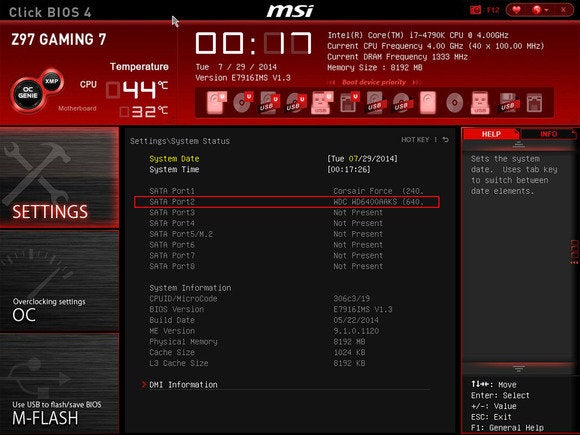
UEFI BIOS näyttää kaikki kiintolevyt, jotka on kytketty oikein ja jotka järjestelmä havaitsee. BIOS-ja UEFI-liitännät voivat erota emolevyn merkin ja mallin perusteella, joten tarkista emolevyn käyttöohje tai valmistajan verkkosivut.
jos haluat varmistaa, että Windows tunnistaa aseman, avaa Laitehallinta. Napsauta Windows 10-käyttöjärjestelmässä työpöydän Windows-painiketta hiiren kakkospainikkeella ja valitse Laitehallinta. Tarkista asema levyasemat-osiossa.
kun käynnistät Windowsin aseman asennuksen jälkeen, saatat nähdä ohjatun uuden laitteiston ponnahdusikkunan, jos asema havaitaan. Viimeinen tehtävä on
.
ja sen myötä aseman pitäisi olla käytettävissä. Jos jakaa aseman jopa useita osioita, sinun pitäisi nähdä useita asemia näkyvät File Explorer, jokaisella on oma aseman kirjain ja etiketti.